三星note8.0怎么刷机?详细步骤与注意事项有哪些?
三星Note 8.0作为一款经典的安卓平板电脑,随着系统版本的老化,刷机成为许多用户提升性能、获取新功能或解决系统问题的常见选择,刷机本质上是通过官方或第三方工具替换设备原有的操作系统,但操作不当可能导致设备变砖(无法启动),因此需严格按照步骤执行,并提前做好备份,以下是详细的刷机流程及注意事项,涵盖准备工作、刷机步骤和后续优化。

刷机前的准备工作
-
备份数据
刷机会清除设备内部存储的所有数据,包括照片、视频、应用、聊天记录等,务必通过以下方式完整备份:- 系统设置中进入“云和账户”,同步联系人、日历等账户数据;
- 使用电脑通过“三星智能切换”或第三方工具(如Helium)备份应用数据;
- 将重要文件复制至电脑或移动硬盘。
-
解锁Bootloader(若需第三方ROM)
若计划刷入第三方ROM(如LineageOS),需先解锁Bootloader,操作步骤为:- 在开发者选项中启用“OEM解锁”和“USB调试”;
- 下载三星官方的“Odin”工具;
- 通过命令行执行“fastboot oem unlock”(部分型号需进入下载模式)。
注意:解锁Bootloader会导致保修失效,且清除所有数据。
-
下载必要文件

- 官方ROM:访问三星官网或第三方ROM网站(如SamMobile),根据设备型号(如GT-N5100)下载对应的官方固件包(.tar格式);
- 第三方ROM:从可信社区(如XDA Developers)下载适配的ROM包及第三方Recovery(如TWRP);
- 驱动程序:安装Samsung USB Driver,确保电脑能识别设备。
-
工具与设置
- 电脑:Windows系统(Odin仅支持Windows);
- 数据线:原装或认证USB线;
- 关闭电脑杀毒软件,避免刷机过程中文件被误删;
- 确保设备电量在50%以上,防止中途断电。
刷机步骤(以官方ROM为例)
进入下载模式(Download Mode)
- 关机设备后,长按“音量下键”+“电源键”约10秒,进入下载模式;
- 使用数据线连接电脑,打开Odin工具,若识别到设备(提示“Added”),则说明驱动安装成功。
刷入官方ROM
- 在Odin界面勾选“AP”或“PDA”选项,选择下载的.tar格式固件包;
- 不勾选其他选项(如“CP”“BL”“CSC”),除非需要全刷;
- 点击“Start”开始刷机,进度条走完后会显示“PASS”,设备自动重启。
首次设置
- 刷机完成后,设备会进入初始设置界面,建议恢复出厂设置(避免残留数据冲突);
- 连接Wi-Fi,登录三星账户,恢复备份的数据。
刷入第三方ROM(可选)
- 若需第三方ROM,需先刷入TWRP Recovery:
- 在下载模式下,通过Odin刷入TWRP镜像文件(勾选“AP”);
- 重启设备并进入Recovery模式(长按“音量上键”+“电源键”);
- 清除数据(“Wipe”→“Factory Reset”);
- 选择“Install”,从存储中导入第三方ROM包,滑动确认刷入;
- 重启设备即可体验新系统。
刷机后常见问题处理
| 问题现象 | 可能原因 | 解决方法 |
|---|---|---|
| 设备无法开机(变砖) | 固件不兼容或刷入失败 | 进入下载模式,重新刷入官方ROM;若仍无法解决,尝试强制恢复(“Odin”中的“Repartition”选项) |
| Wi-Fi或蓝牙无法使用 | 驱动缺失或ROM兼容性问题 | 刷入对应模块文件(如modem.tar);或换回官方ROM |
| 电池续航异常 | 后台应用或系统优化不足 | 安装“绿色守护”管理应用;更换第三方省电ROM |
相关问答FAQs
Q1:刷机后无法识别SIM卡或移动数据怎么办?
A:可能原因是第三方ROM缺少基带驱动,解决方法:从原厂ROM中提取“modem.bin”文件,通过TWRP刷入;或直接刷回官方ROM以恢复基带功能。
Q2:刷机是否会影响设备硬件?
A:正常刷机不会损坏硬件,但操作不当(如强制中断、刷入错误固件)可能导致主板故障,建议新手优先选择官方ROM,并严格按照教程执行,避免频繁刷机导致闪存损耗。

刷机虽能延长设备寿命、提升体验,但需谨慎对待每一个步骤,建议在操作前充分阅读设备型号对应的刷机教程,优先选择稳定可靠的ROM版本,确保设备安全。
版权声明:本文由环云手机汇 - 聚焦全球新机与行业动态!发布,如需转载请注明出处。



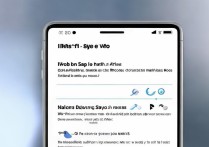

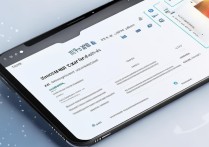
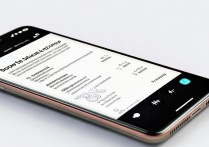





 冀ICP备2021017634号-5
冀ICP备2021017634号-5
 冀公网安备13062802000102号
冀公网安备13062802000102号